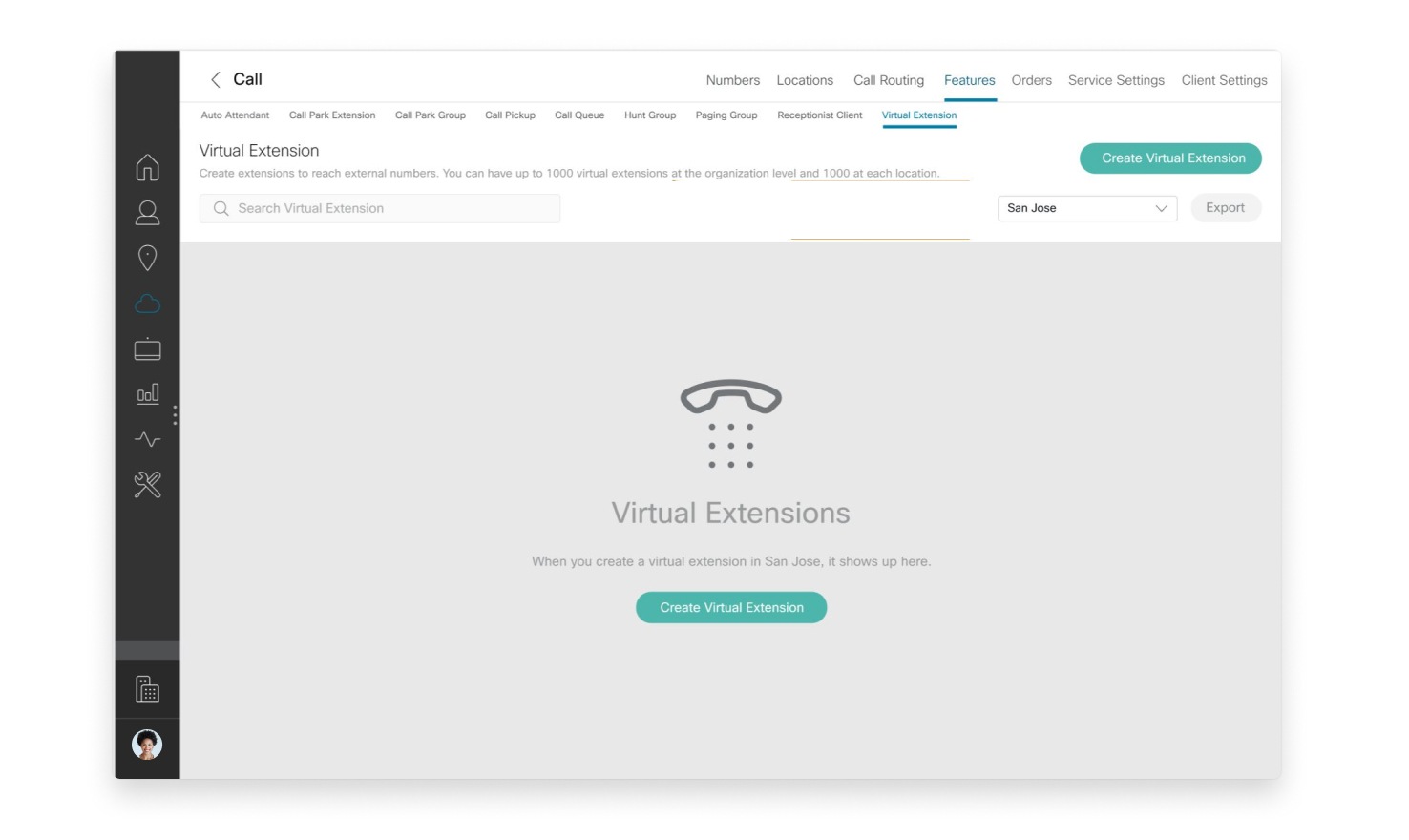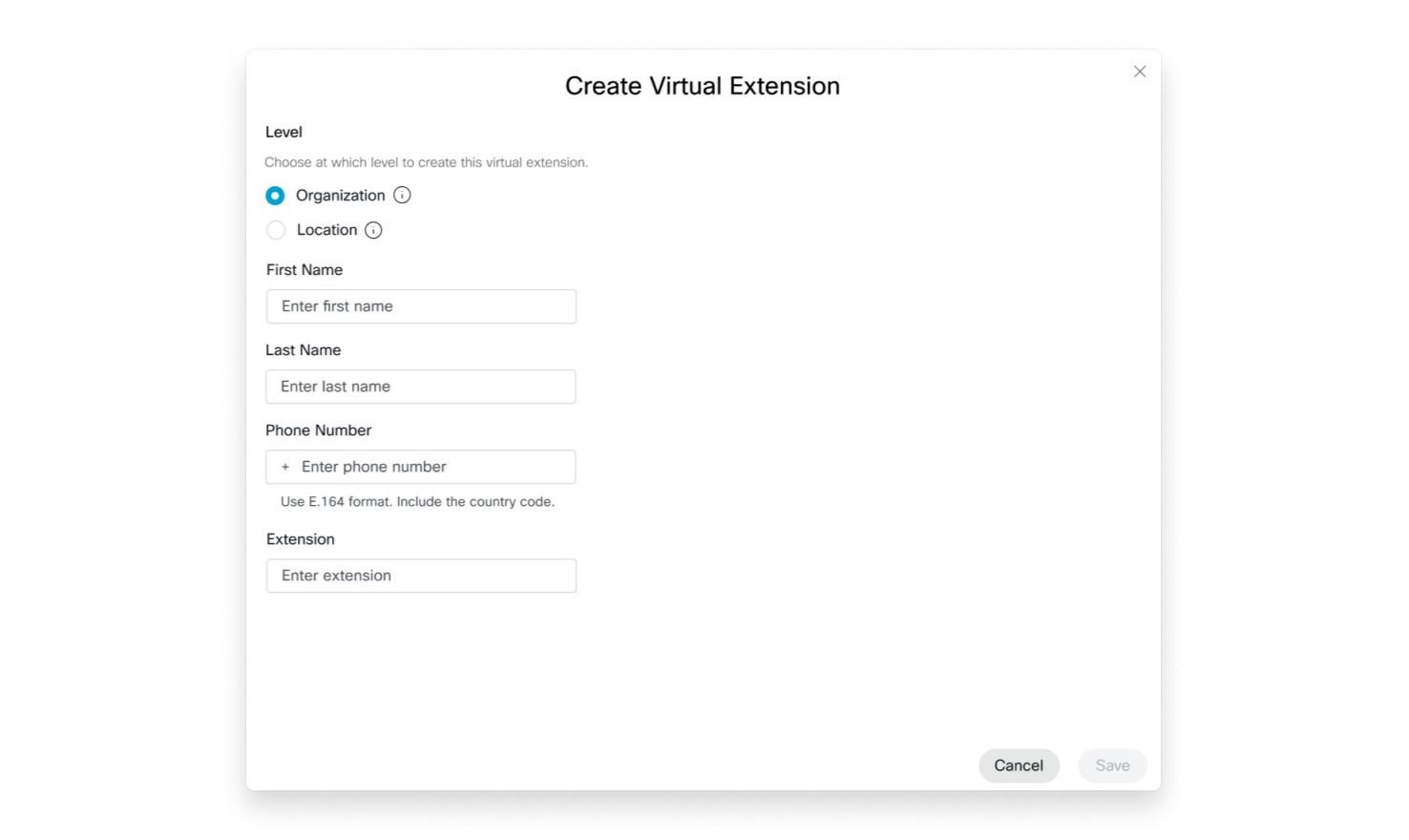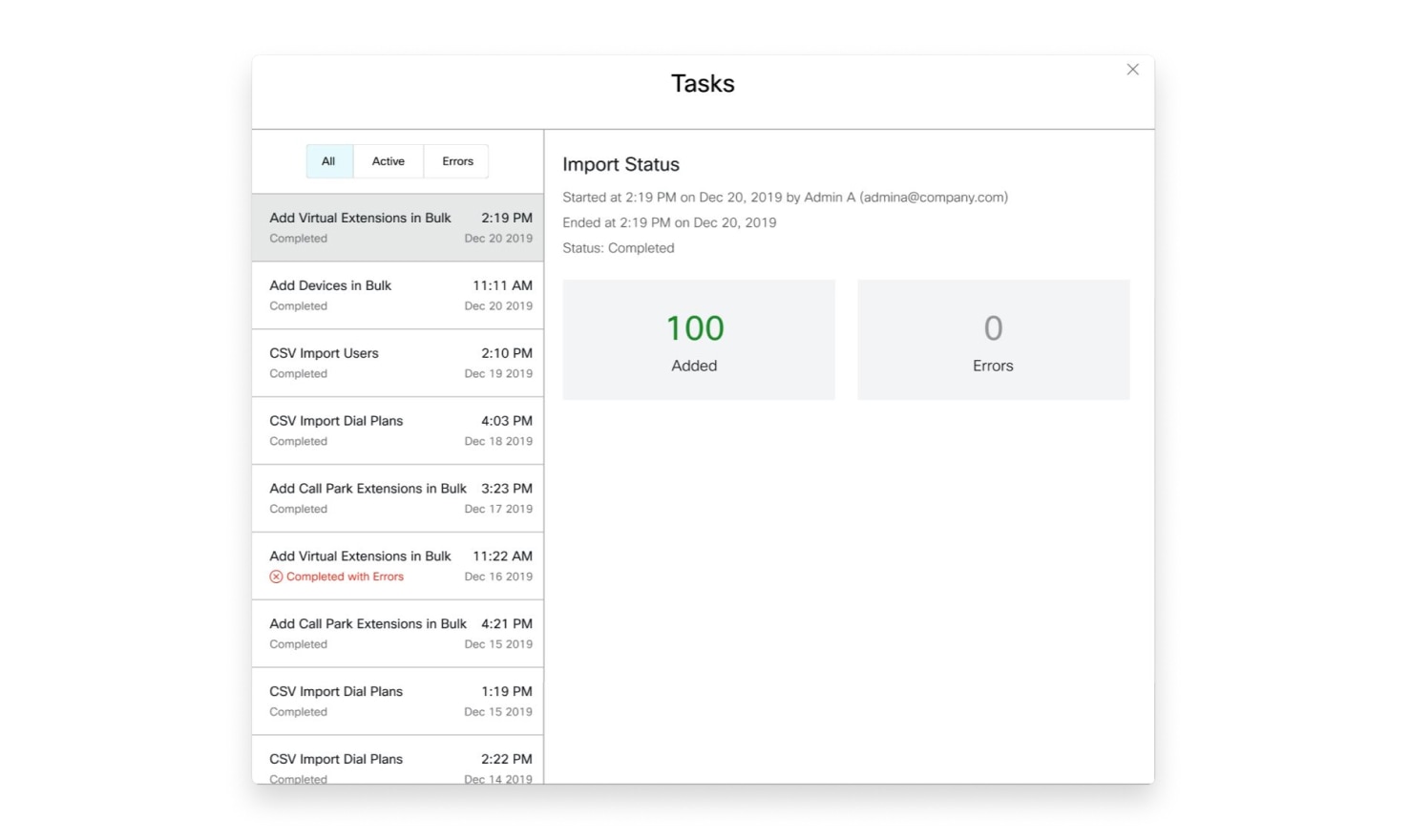Kullanıcıların hayatlarını kolaylaştırmak için kullanıcıların sıklıkla aradığı harici telefon numaralarına dahili numaralar atayabilirsiniz.
Ayrı bir telefon sisteminde uzaktan çalışanlarınız veya kolayca ulaşmak istediğiniz önemli bir müşteriniz olabilir. İlk olarak, dahili bir dahili numarayı harici telefon numarası ilişkilendirebilirsiniz. Ardından, kuruluşunuzdaki atanmış bir dahili numaraya sahip herhangi biriyle iletişim kurduğunuz gibi, kendi uzantılarını kullanarak onlarla iletişim kurabilirsiniz. Bir sanal uzantıyla ilişkili harici telefon numaralarından yapılan aramalar için, sanal uzantı ve bu sanal uzantıya atanan ad, Webex Calling içinde aranan hedefte sunulur.
Sanal uzantılar için iki çalışma modu vardır. Seçtiğiniz mod tüm organizasyonunuz için geçerlidir. Müşterilerin büyük çoğunluğu varsayılan modu (Standart) kullanacaktır. Burada sunulan adımlar Standart mod için geçerlidir. Diğer kullanılabilir modu (Gelişmiş) seçebilirsiniz. Yine de, PSTN sağlayıcınız belirli ağ sinyalizasyon uzantılarını (uç durum) desteklemedikçe sanal uzantılar düzgün çalışmayacaktır. Daha fazla bilgi için bkz. Sanal Uzantı Modunuzu Değiştirin .
içinde standart modunda, sanal uzantılar geçerli bir E.164 ile ilişkilendirilmelidir.
Kuruluş veya konum düzeyinde sanal uzantılar Kurulum . Kuruluş düzeyi, kuruluşunuzdaki herkesin birine ulaşmak için aynı dahili numara çevirmesine olanak tanır. Konum düzeyindeki sanal dahili numara, aynı konuma atanmış diğer dahili numaralar gibi aranabilir.
Aynı konumdaki kullanıcılar sadece dahili numarayı çevirmelidir. Ancak, diğer konumlardaki kullanıcılar, konum yönlendirme önekini ve uzantıyı çevirerek sanal uzantıya ulaşabilir.
| 1 | Müşteri görünümündenhttps://admin.webex.com , git ve ardından Sanal Uzantı Oluştur .
|
||||
| 2 | Aşağıdaki seçeneklerden birini seçin:
|
| 1 | Müşteri görünümündenhttps://admin.webex.com , git sekme. |
| 2 | üzerinde Sanal Uzantı sayfasında, listeden istediğiniz sanal uzantı adını seçin. Bu, bir yan panel görüntüler. Herhangi bir belirli sanal uzantıyı düzenleyebilirsiniz. |
| 3 | tıklayın Kaydet değişiklikleri korumak için. Veya Çıkmak için İptal'i tıklayın. |
Tek veya birden çok sanal uzantı girişini silebilirsiniz.
| 1 | Müşteri görünümündenhttps://admin.webex.com , git sekme. |
| 2 | üzerinde Sanal Uzantı sayfasında, sanal uzantı girişlerini silmek için 'Sanal Uzantı' sütununun yanında birden çok onay kutusu seçebilirsiniz. altında Eylemler , tıklayın ... ve seçin Sil . Bu, tek bir sanal uzantıyı siler. Veya Birden çok onay kutusu seçin. tıklayın Sil Seçilen girişleri silmek için yatay çubukta Bir onay iletisi görünür. |
| 3 | tıklayın Sil sanal uzantıyı kaldırmak için. Veya Çıkmak için İptal'i tıklayın. |
Sanal uzantı, ayrı bir telefon sistemindeki uzak çalışanları Webex Calling entegre eder ve dahili numara aramayı etkinleştirir. Sanal uzantıların mevcut sınırlaması, konum veya kuruluş düzeyi başına 1000'dir. Sanal uzantı aralıkları, 1000'den büyük bir aralık için yönlendirmeyi ölçeklendirmeye yardımcı olur. Bu aralıkları kullanarak, çağrıları yönlendir için kullanılabilecek kalıpları tanımlayabilirsiniz. Bireysel uzantılara ek olarak aralıkları tanımlamanıza izin verilir. Bu her ikisinde de çalışır standart ve Geliştirilmiş modlar.
Sanal uzantı aralıkları, 1000 ayrı sanal uzantı sınırının ötesinde ölçeklendirmeye izin verir. Tek bir aralık birçok uzantıyı kapsayabileceğinden, kurulum çabasını da en aza indirir. |
Başlıca farklılıklar şunlardır:
Dizin Arama |
Uzantı, Yönlendirme Numarası |
|
|---|---|---|
Bireysel sanal uzantılar |
Kişiler, her girişte ada göre aranabilir. |
Her giriş için belirli bir dahili numara ve yönlendirme numarası yapılandırılır. |
Sanal uzantı aralıkları |
Genel kalıplar oldukları için kişiler aranmaz. |
Bir uzantı, bir uzantı modeli aracılığıyla dinamik olarak eşleştirilir ve yönlendirme numarası, bir önek + eşleşen uzantı modeli kullanılarak dinamik olarak oluşturulur/eşleştirilir. |
| 1 | Müşteri görünümündenhttps://admin.webex.com , git sekme. |
||||||
| 2 | üzerinde Sanal Uzantı Aralığı Oluştur sayfasında, sanal uzantıyı hangi düzeyde oluşturmak istediğinizi seçin. Bireysel sanal uzantılarda olduğu gibi, bu aralığı aynı anda oluşturabilirsiniz. organizasyon seviye veya Konum seviye. |
||||||
| 3 | içinde isim alanına tanımlamak istediğiniz adı girin. En fazla 1-40 Unicode karakter girebilirsiniz.
|
||||||
| 4 | içinde önek alanına öneki girin.
Önek 2 modda çalışır -
|
||||||
| 5 | içinde Uzatma Kalıpları bölümünde, bir uzatma kalıbı girin. Bir seferde en fazla 100 desen ekleyebilirsiniz. Uzantı kalıpları, herhangi bir rakamla eşleşen bir veya daha fazla sağa dayalı joker “X” içerebilir.
Uzatma desenleri, aralığın düzeyine bağlı olarak farklı uzunluk kısıtlamalarına sahiptir.
Uzatma desenleri
bu öncelik sıra, sanal dahili aralığı eşleşmesinde, bireysel sanal uzantı eşleşmesindekiyle aynıdır.
|
Desenleri değiştirebilirsiniz. Bir dahili aralığı için kullanılan öneki ve önekle ilişkili uzantı kalıplarını da değiştirebilirsiniz. |
| 1 | Müşteri görünümündenhttps://admin.webex.com , git sekme. Bu sayfa tanımlanan aralıkları listeler ve bunun için bir kapsam seçebilirsiniz. |
| 2 | üzerinde Sanal Uzantı Aralığı sayfasında, Tüm Sanal Uzantı Aralıkları veya Konum veya Kuruluş'u seçmek için açılır menüyü tıklayın. Bu, konumların bir listesini görüntüler.
|
| 3 | Listeden istediğiniz sanal dahili aralığı adını seçin. Bu, bir yan panel görüntüler. Belirli bir sanal dahili aralığı düzenleyebilirsiniz. |
| 4 | tıklayın Kaydet değişiklikleri korumak için. Veya Çıkmak için İptal'i tıklayın. |
Tek veya birden çok sanal dahili aralığı girişini silebilirsiniz.
| 1 | Müşteri görünümündenhttps://admin.webex.com , git sekme. |
| 2 | üzerinde Sanal Uzantı Aralığı sayfasında, sanal dahili aralığı girişlerini silmek için 'Ad' sütununun yanında birden çok onay kutusu seçebilirsiniz. altında Eylemler , tıklayın ... ve seçin Sil . Bu, tek bir sanal dahili aralığı girişini siler. Veya Birden çok onay kutusu seçin. tıklayın Sil Seçilen girişleri silmek için yatay çubukta Bir onay iletisi görünür. |
| 3 | tıklayın Uzantı Aralığını Sil girişleri kaldırmak için Veya tıklayın İptal mesaj kutusundan çıkmak için |
Toplu yükleme, virgülle ayrılmış değerler (.csv) şablonuyla gerçekleştirilen değişiklikleri ifade eder. CSV şablonunu kullanarak işlemleri toplu olarak ekleyebilir, değiştirebilir veya dışa aktarabilirsiniz. Web Kullanıcı Arayüzündeki alanlar, CSV şablonundaki belirli sütunlara eşlenir. Aralıkları ve kalıpları indirebilir ve yükleyebilirsiniz. Aşağıda, CSV şablonundaki ilgili alanlarla eşlenen sütunların bir listesi bulunmaktadır.
Alan/Sütun Adı |
Açıklama |
|---|---|
Not: Aşağıdaki alanlar/sütunlar toplu yönetim yoluyla değiştirilemez: Ad, Düzey ve Konum Adı. |
|
Ad |
Sanal dahili aralığı adı . |
Düzey |
Sanal dahili aralığı düzeyi (Konum veya Kuruluş). |
Konum Adı |
Konum düzeyinde bir sanal dahili aralığı için konum adı. Kuruluş düzeyinde bir sanal dahili aralığı için ayarlanmadı. |
Ön Ek |
Sanal dahili aralığı için önek. |
Uzantı Kalıbı Eylemi |
Uzantı kalıpları için gerçekleştirilecek eylemi belirtir:
|
Uzatma Modeli 1-20 |
20 sütun, her biri bir uzantı deseni içerebilir. |
Aşağıdaki görevleri de gerçekleştirebilirsiniz:
CSV Verilerini İndir
Sanal uzantı aralıklarında toplu değişiklikler yapmak için mevcut verileri .csv biçiminde indirebilirsiniz. Aynı anda sanal uzantı aralıkları eklemek için boş bir .csv şablonu indirebilir ve doldurabilirsiniz. 1000'e kadar CSV satırı eklenebilir. CSV , aynı aralık için birden çok satır içerebilir, çünkü her satır en fazla 20 uzantı deseni tutabilir. Bu nedenle, bir aralık için birden çok satıra ihtiyaç duyabilir.
Müşteri görünümündenhttps://admin.webex.com , git .
Konum veya Kuruluş'u seçmek için açılır menüyü tıklayın.
tıklayın Verileri İndir veya .csv şablonunu indirin verileri .csv biçiminde indirmek için.
CSV Verilerini Yükle
Tüm değişiklikleri sanal uzantı aralıklarınıza uygulamak için değiştirilmiş .csv dosyasını yükleyebilirsiniz.
Yüklemek için dosyayı sürükleyip bırakabilir veya yüklenecek bir dosya seçebilirsiniz. Yükle düğmesine tıklayın.
İçe Aktarma Geçmişini veya Görevleri Görüntüle
İçe aktarma geçmişini veya görevleri görüntüleyebilirsiniz.